photoshop如何做火焰字体效果
1、第一步:打开软件和新建一层图片,在图层上输入文字

2、第二步:图片上输入文字后,进行大小调节,选择合适的颜色,调整参设外发光和内发光颜色和光泽,如图
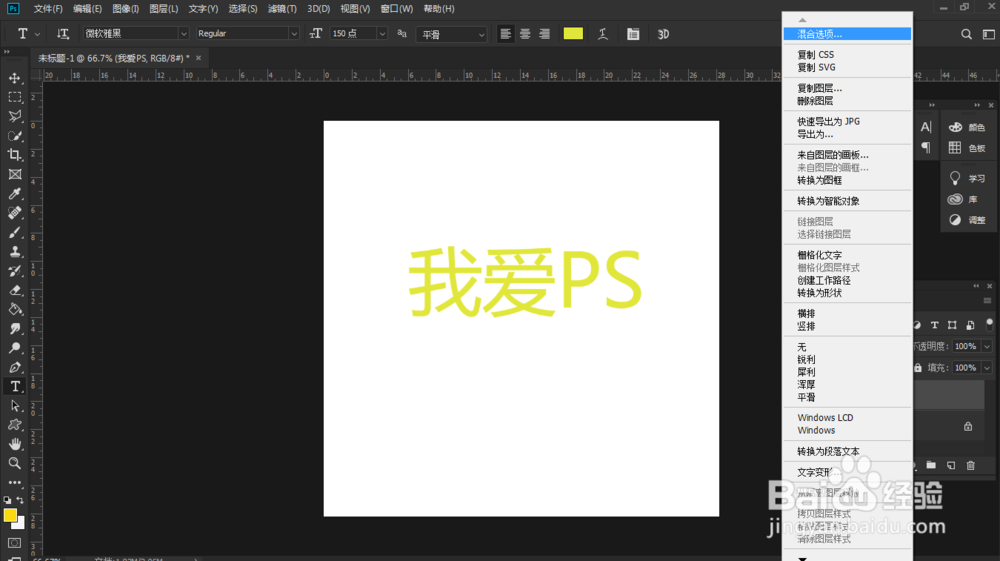

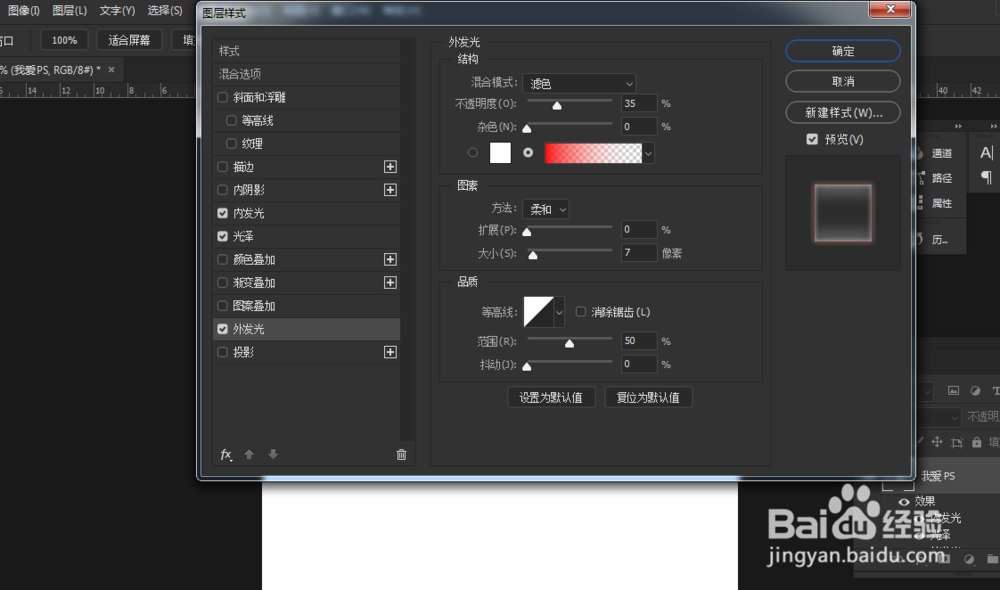
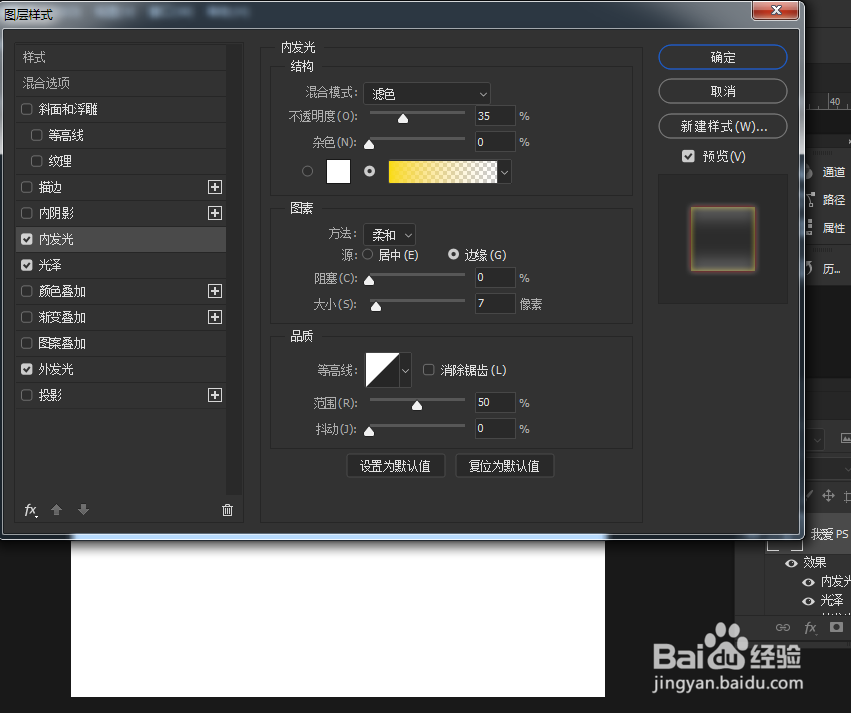
3、第三步:电击确定,选择ps工具栏的滤镜-液化,对文字进行调整

4、第四步:打开准备好的火焰素材
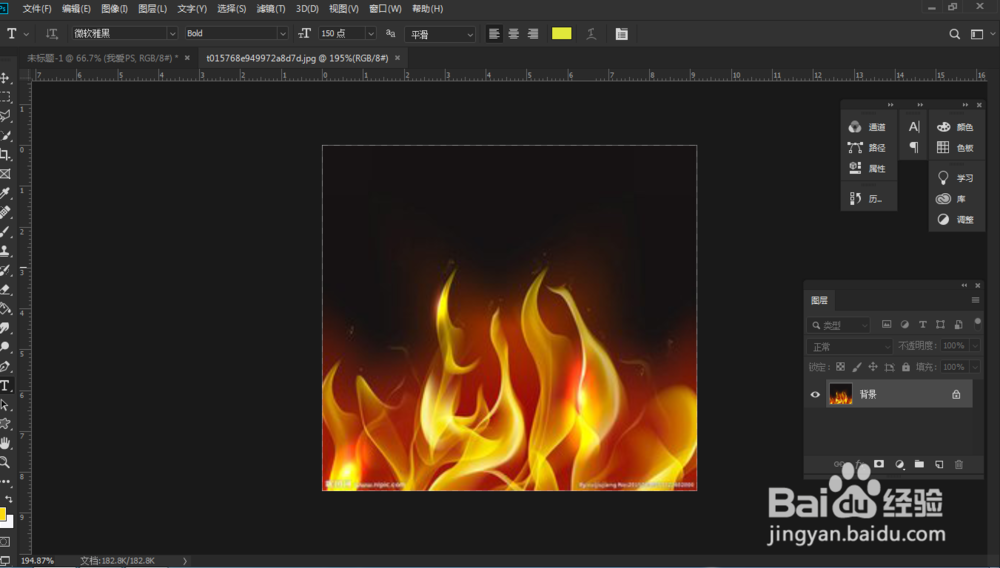
5、第五步:选择图片通道图层-红色进行拷贝一层,然后ctrl+l调整色阶让对比更明显
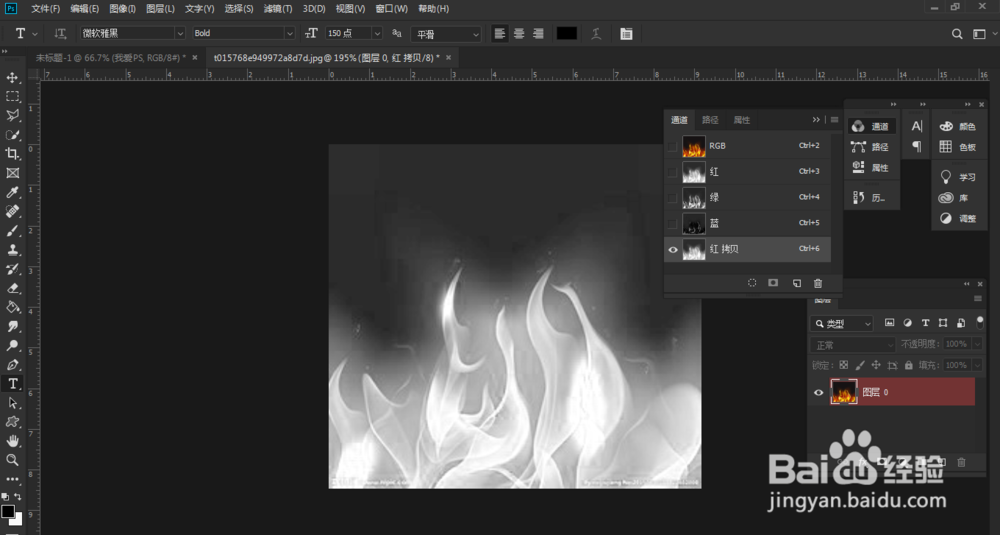

6、第六步:按住ctrl和鼠标左键,载入选区,然后回到图层火焰素材就被抠取出来,然后放到液化后的文字图层
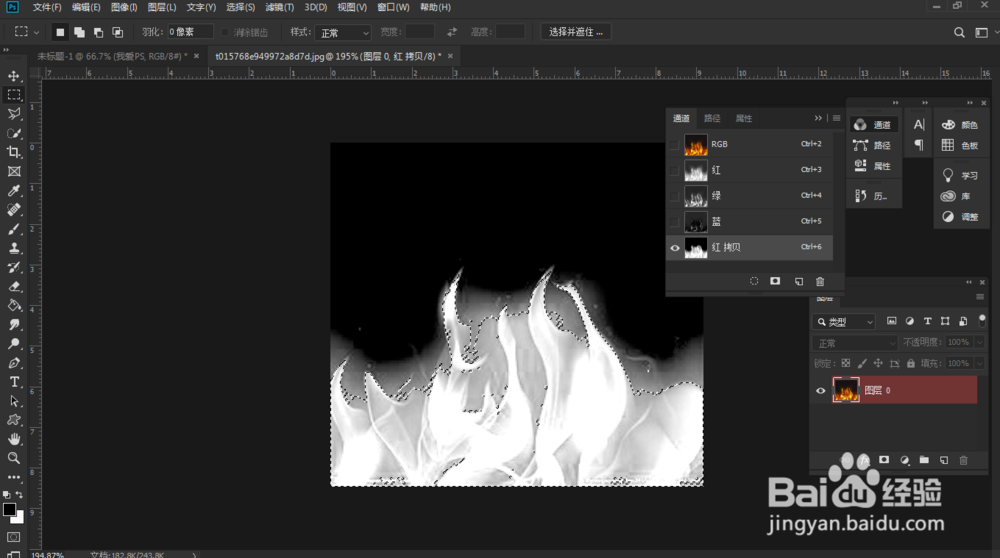

7、第七步:这样简单的文字火焰效果就基本完成了

